Streaming
Slik nullstiller du strømmetjenestenes anbefalinger
Får du stadig forslag på Netflix, Hulu eller Disney+ som ikke treffer?
Det kan være på tide å starte med blanke ark på din strømmingstjeneste. Her er hvordan du nullstiller anbefalingene dine – og får bedre innhold neste gang du logger inn.
Når anbefalingene ikke gir mening
Strømmetjenestene foreslår hva du bør se basert på tidligere visninger. Men systemene kan komme på villspor – kanskje fordi barna har brukt kontoen din, eller fordi du en gang så én dårlig romantisk komedie og aldri ble tilgitt for det. Uansett årsak: Det er mulig å slette sporene og få mer relevante forslag igjen.
Les også: Teknologien i hjemmet som sluker strøm: slik stopper du det
Netflix
Logg inn på Netflix via nettleser. Hold musepekeren over profilbildet ditt og gå til Administrer profiler. Velg profilen din, og bruk de små ikonene for å skjule enkeltserier eller filmer fra visningsloggen. Du kan også velge Skjul alt for en total nullstilling.
Vil du ha en helt ny start, kan du lage en ny profil fra samme meny. Da begynner anbefalingene helt fra bunnen.
Hulu
Gå til Hulu i nettleseren og logg inn. Klikk på profilbildet ditt øverst til høyre, og gå deretter til Account > Privacy and Settings > California Privacy Rights. Under Watch History, trykk Clear Selected for å slette visningshistorikken.
Vær oppmerksom på at dette påvirker alle profiler på kontoen. Alternativt kan du opprette en ny profil under Add Profile og starte på nytt.
Amazon Prime Video
Her må du dessverre slette én og én tittel. Logg inn på Prime Video og gå til Account & Settings. Under visningshistorikk kan du klikke Slett film eller Slett episode ved siden av innholdet du vil fjerne. Det skriver popular science.
Ønsker du heller en helt ny profil, kan du gjøre det fra profilmenyen ved å velge Legg til ny og følge instruksjonene.
Disney+
Disney+ tilbyr ikke mulighet for å redigere visningshistorikk eller påvirke anbefalingene direkte. Det eneste du kan gjøre, er å fjerne titler fra Fortsett å se-listen ved å klikke på stopp-symbolet på innholdet.
Vil du nullstille anbefalingene, må du opprette en ny profil. Gå til profilbildet øverst til høyre og velg Legg til profil, velg et navn og ikon, og du er i gang.
YouTube
YouTube anbefaler videoer overalt – men du har god kontroll over historikken. Når du ser noe du ikke liker, klikk på de tre prikkene og velg Ikke interessert.
For en fullstendig nullstilling: Gå til Your data in YouTube fra kontomenyen, trykk på Administrer historikk under YouTube Watch History, og velg Slett > Slett all historikk.
Du kan også sette YouTube til å slette visningshistorikk automatisk etter en gitt periode.
Apple TV+
Apple TV+ har ikke like fremtredende anbefalinger som andre tjenester, men hvis du vil nullstille dem, må du slette hele visningshistorikken. Det finnes ingen mulighet for å fjerne enkeltinnhold.
På nett: Klikk på profilbildet, gå til Innstillinger, og velg Fjern visningshistorikk. På Mac gjøres det via Apple TV-appen under TV > Innstillinger > Avansert > Fjern visningshistorikk.
Ved å slette gamle spor og starte på nytt, kan du få anbefalinger som faktisk gjenspeiler det du liker. Det kan være forfriskende å få strømmetjenestene til å tro at du aldri har sett noe før – og se hvor det tar deg.
Les også: Denne nye mobilfunksjonen gjør «Send»-knappen overflødig